概要
このチュートリアルでは、顧客情報を取得するための API リクエストを受信する API トリガーを使用して統合を作成します。API リクエストのロケーションに応じて、統合では MySQL データベースまたは Oracle データベースのいずれかから顧客の詳細情報を取得します。
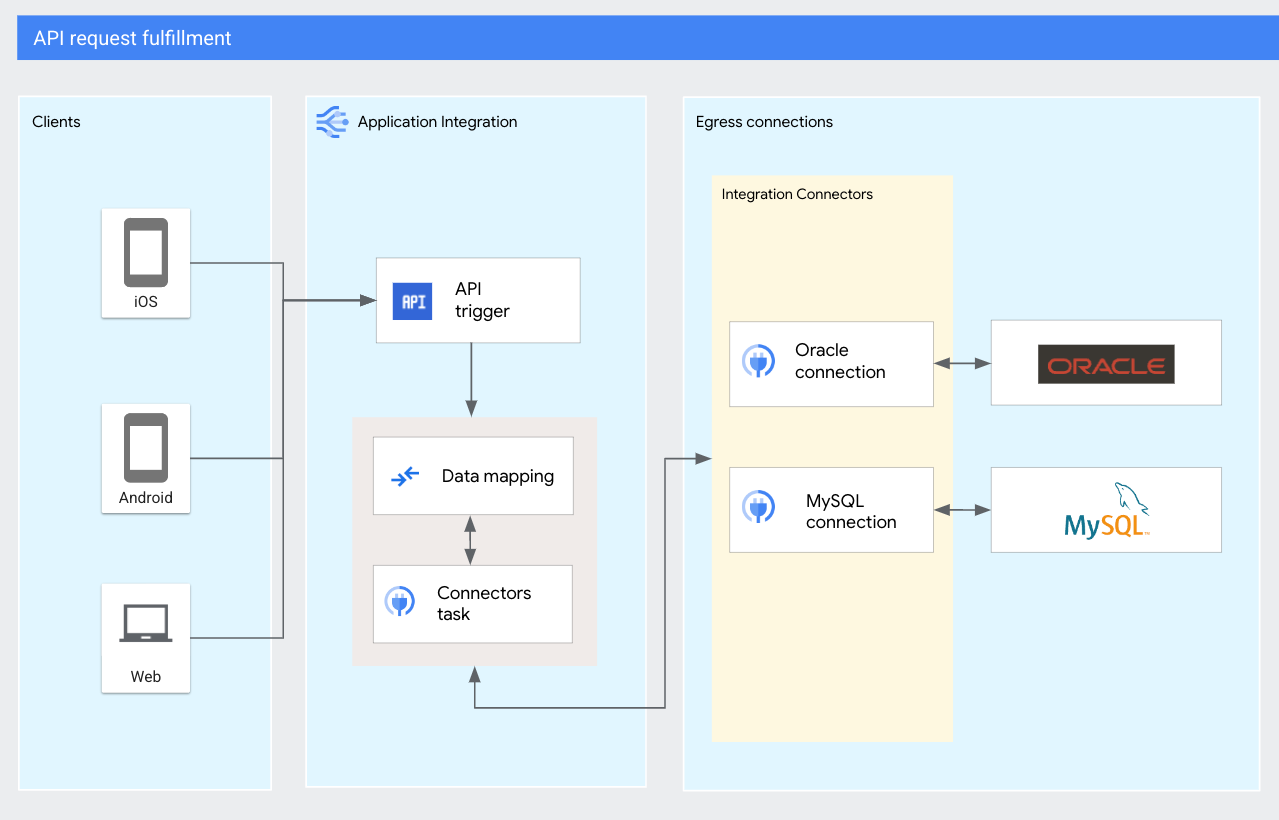
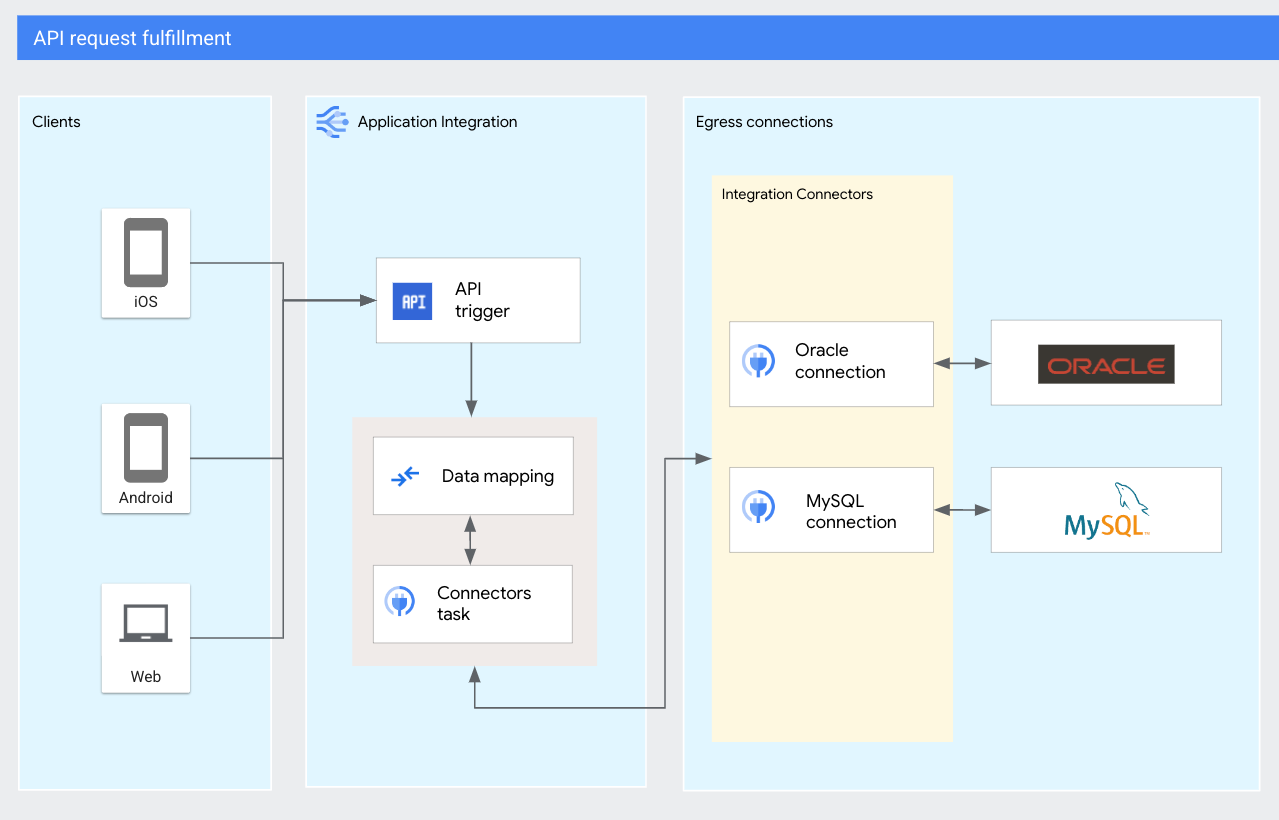
環境を準備する
MySQL データベースを設定する
MySQL サーバーに接続し、このチュートリアルで使用するデータベースとテーブルを作成します。このチュートリアルでは、Customers という名前のテーブルと次の行を含むデータベースを使用します。
+-------------+---------------+--------------------+------------------+ | customer_id | customer_name | customer_emailID | customer_city | +-------------+---------------+--------------------+------------------+ | 1 | Alex | test-01@test.com | New York | | 2 | Dana | test-02@test.com | Seattle | +-------------+---------------+--------------------+------------------+
MySQL データベースの作成と使用については、MySQL のドキュメントをご覧ください。
Oracle データベースを設定する
Oracle データベースに接続し、このチュートリアルで使用するテーブルを作成します。このチュートリアルでは、Customers という名前の SQL テーブルと次の行を含むデータベースを使用します。
+-------------+---------------+--------------------+------------------+ | customer_id | customer_name | customer_emailID | customer_city | +-------------+---------------+--------------------+------------------+ | 1 | Amal | test-01@test.com | Delhi | | 2 | Hao | test-02@test.com | Beijing | +-------------+---------------+--------------------+------------------+
Oracle データベースの作成と使用については、Oracle のドキュメントをご覧ください。
接続を設定
このチュートリアルでは、Integration Connectors で次の接続を構成する必要があります。
- MySQL 接続
- Integration Connectors で MySQL 接続を構成して、
Customerテーブル エンティティを取得します。MySQL コネクタの構成については、MySQL コネクタをご覧ください。 - Oracle DB 接続
- Integration Connectors で Oracle DB 接続を構成して、
Customerテーブル エンティティを取得します。MySQL コネクタの構成については、Oracle DB コネクタをご覧ください。
統合を作成する
新しい統合を作成するには、次の手順を行います。
- Google Cloud コンソールで [Application Integration] ページに移動します。
- 左側のナビゲーション メニューで [Integrations] をクリックして、[Integrations] ページを開きます。
- [ 統合を作成] をクリックし、[統合を作成] ページで次の情報を入力します。
- 連携名: 「
api_fulfilment」と入力します。 - 説明: 「
Demo integration created for tutorial」と入力します。 - リージョン: サポートされているリージョンのリストから
us-central1を選択します。 - [作成] をクリックして統合エディタを開きます。
- 連携名: 「
インテグレーション トリガーを設定する
統合が正常に作成されたら、特定されたイベントの統合を呼び出す統合トリガーを追加して構成できます。
このチュートリアルでは、API トリガーを使用して、新しい API リクエストごとに統合を呼び出します。api_fulfilment 統合で API トリガーを追加して構成するには、次の操作を行います。
- 統合エディタで [トリガー] をクリックし、使用可能なトリガーのリストを表示します。
- 統合エディタで、[API トリガー] 要素をクリックして配置します。
Application Integration では、トリガーの [ラベル]、[トリガー名]、[トリガー ID] が自動的に入力されます。[トリガー ID] は、
api_trigger/TRIGGER_NAMEの形式で自動生成された ID であり、API リクエストで使用されます。
このトリガーに必要な構成はありません。
統合変数を作成する
統合変数は、プログラミング言語で使用される変数と似ています。統合の実行中に、変数内のデータの読み取りと書き込みを行うことができます。このチュートリアルに必要な変数を作成するには、次の操作を行います。
- デザイナー ナビゲーション バーの (切り替えパネル)をクリックして、[変数] ペインを表示します。
- [+ 作成] をクリックして、次の統合変数を作成します。
変数名 データ型 変数タイプ locationSTRING統合への入力 customer_idSTRING統合への入力 customer_recordJSON統合からの出力
MySQL データベースから顧客データを取得する
Ingress API リクエストが US ロケーションから送信された場合は、以下の手順で MySQL データベースから顧客データを取得します。
MySQL データベースに接続する
以下の手順で、Connectors タスクを追加して構成し、MySQL 顧客テーブルから顧客情報を取得します。
- 統合エディタで [タスク] をクリックし、使用可能なタスクのリストを表示します。
- 統合エディタで [Connectors] 要素をクリックして配置します。
- デザイナーで [Connectors] タスク要素を選択して、[Connectors] タスク構成ペインを表示します。
- [] をクリックし、Connectors ラベルの名前を
Fetch MySQL Dataに変更します。 - [コネクタを設定する] をクリックします。
- [Connectors Task Editor] ページで、次の操作を行います。
- [Select connection] で、
us-central1リージョンを選択します。 - 使用可能な接続のリストから Salesforce 接続を選択します。
- [次へ] をクリックします。
- [タイプ] で [エンティティ] を選択します。
- [Set entities/actions] で使用可能なエンティティのリストから [顧客] を選択し、[オペレーション] として [入手] を選択します。
- [完了] をクリックして接続の構成を完了し、ペインを閉じます。
- [Select connection] で、
お客様 ID を MySQL コネクタにマッピングする
Data Mapping タスクを使用して、お客様 ID を MySQL コネクタにマッピングします。統合でデータ マッピングを追加して構成するには、次の操作を行います。
- 統合エディタで [タスク] をクリックし、使用可能なタスクのリストを表示します。
- 統合エディタで [Data Mapping] 要素をクリックして配置します。
- デザイナーで [Data Mapping] 要素を選択して、タスク構成ペインを表示します。
- [] をクリックし、Data Mapping タスクの名前を
Map to MySQLに変更します。 - [Open Data Mapping Editor] をクリックします。
データ マッピング エディタを使用すると、使用可能な変換関数を使用して、入力変数を目的の出力変数にマッピングできます。出力は、他の統合タスクまたはトリガーの変数として使用できます。マッピング変数の詳細については、マッピングを追加するをご覧ください。
- トリガー(
customer_id)統合変数を自動生成されたコネクタ(entityId(Fetch MySQL Data))入力変数にマッピングします。マッピングが完了したら、ペインを閉じます。変更は自動的に保存されます。
- Map to MySQL タスクから Fetch MySQL Data コネクタにエッジ接続を追加します。
MySQL の顧客の詳細を取得する
MySQL コネクタからお客様の詳細を取得するには、次の手順を実行します。
- 統合エディタで [タスク] をクリックし、使用可能なタスクのリストを表示します。
- 統合エディタで [Data Mapping] 要素をクリックして配置します。
- デザイナーの [Data Mapping] 要素をクリックして、タスク構成ペインを表示します。
- [] をクリックし、Data Mapping タスクの名前を
Get MySQL dataに変更します。 - [Open Data Mapping Editor] をクリックします。
- MySQL の
connectorOutputPayload (Fetch MySQL Data)出力変数をcustomer_record統合変数にマッピングします。マッピングが完了したら、ペインを閉じます。変更は自動的に保存されます。
- Fetch MySQL Data コネクタから Get MySQL data タスクにエッジ接続を追加します。
Oracle データベースから顧客データを取得する
Ingress API リクエストが APAC ロケーションから送信された場合は、以下の手順で Oracle データベースから顧客データを取得します。
Oracle データベースに接続する
以下の手順で、Connectors タスクを追加して構成し、Oracle 顧客テーブルから顧客情報を取得します。
- 統合エディタで [タスク] をクリックし、使用可能なタスクのリストを表示します。
- 統合エディタで [Connectors] 要素をクリックして配置します。
- デザイナーで [Connectors] タスク要素を選択して、[Connectors] タスク構成ペインを表示します。
- [] をクリックし、Connectors ラベルの名前を
Fetch Oracle Dataに変更します。 - [コネクタを設定する] をクリックします。
- [Connectors Task Editor] ページで、次の操作を行います。
- [Select connection] で、
us-central1リージョンを選択します。 - 使用可能な接続のリストから Salesforce 接続を選択します。
- [次へ] をクリックします。
- [タイプ] で [エンティティ] を選択します。
- [Set entities/actions] で使用可能なエンティティのリストから [顧客] を選択し、[オペレーション] として [入手] を選択します。
- [完了] をクリックして接続の構成を完了し、ペインを閉じます。
- [Select connection] で、
顧客 ID を Oracle コネクタにマッピングする
統合でデータ マッピングを追加して構成するには、次の操作を行います。
- 統合エディタで [タスク] をクリックし、使用可能なタスクのリストを表示します。
- 統合エディタで [Data Mapping] 要素をクリックして配置します。
- デザイナーで [Data Mapping] 要素を選択して、タスク構成ペインを表示します。
- [] をクリックし、Data Mapping タスクの名前を
Map to Oracleに変更します。 - [Open Data Mapping Editor] をクリックします。
- トリガー(
customer_id)統合変数を自動生成されたコネクタ(entityId(Fetch Oracle Data))入力変数にマッピングします。マッピングが完了したら、ペインを閉じます。変更は自動的に保存されます。
- Map to Oracle タスクから Fetch Oracle Data コネクタにエッジ接続を追加します。
Oracle の顧客の詳細を取得する
Oracle コネクタから顧客の詳細を取得するには、次の手順を実行します。
- 統合エディタで [タスク] をクリックし、使用可能なタスクのリストを表示します。
- 統合エディタで [Data Mapping] 要素をクリックして配置します。
- デザイナーの [Data Mapping] 要素をクリックして、タスク構成ペインを表示します。
- [] をクリックし、Data Mapping タスクの名前を
Get Oracle dataに変更します。 - [Open Data Mapping Editor] をクリックします。
- Oracle の
connectorOutputPayload (Fetch Oracle Data)出力変数をcustomer_record統合変数にマッピングします。マッピングが完了したら、ペインを閉じます。変更は自動的に保存されます。
- Fetch Oracle Data コネクタから Get Oracle data タスクにエッジ接続を追加します。
エッジ条件を追加する
エッジ条件を使用すると、統合を制御するために満たされる必要がある条件を指定して、エッジで接続されたタスクに渡すことができます。必要なタスクの追加と構成が完了したので、エッジ条件を追加して統合のフローを定義できます。
次のエッジ条件により、location 統合変数に基づいて統合のフローが制御されます。
- 次のエッジ条件で、API トリガーから Map to MySQL タスクにエッジ接続を追加します。
$location$ = "US"
- 次のエッジ条件で、API トリガーから Map to Oracle タスクに別のエッジ接続を追加します。
$location$ = "APAC"
統合フローのサンプル
次の図は、このチュートリアルで作成した統合のサンプル レイアウトを示しています。
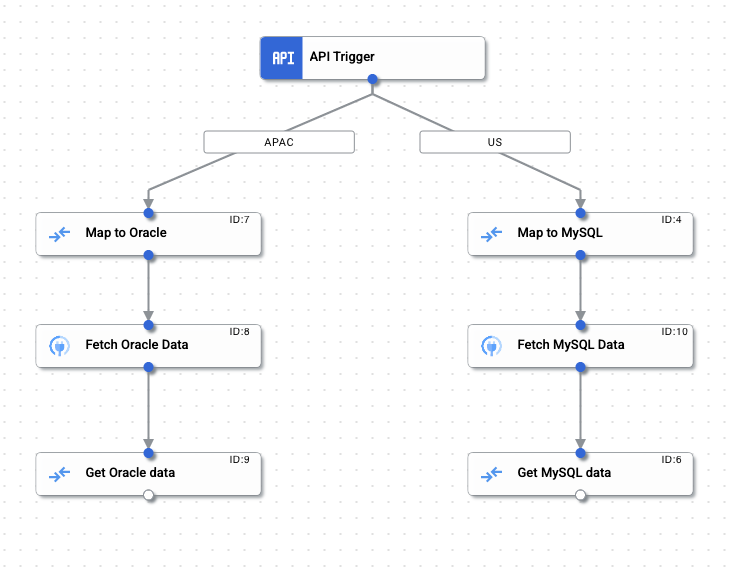
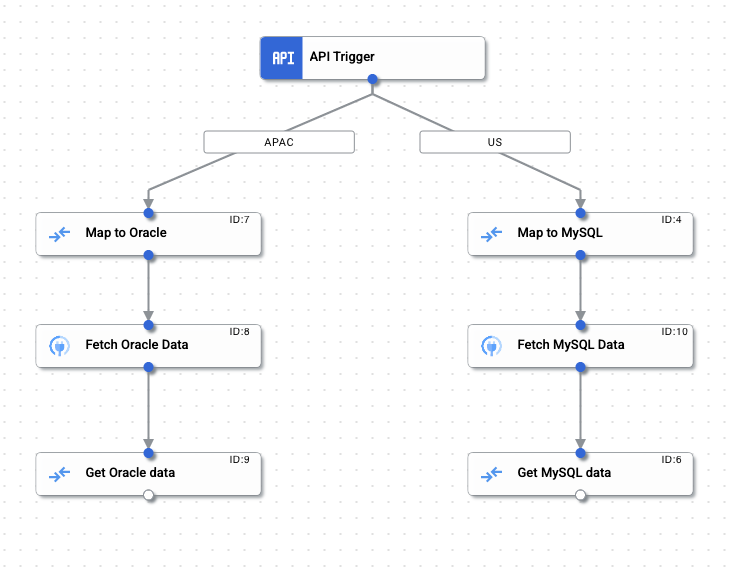
統合を公開する
統合を公開するには、統合デザイナー ツールバーの [公開] をクリックします。
統合が正常に公開されると、公開された統合の実行ログを表示、検査できます。ログを表示するには、[![]() View execution logs for this integration] をクリックします。実行ログのページが表示されます。
View execution logs for this integration] をクリックします。実行ログのページが表示されます。
統合をテストする
統合エディタから統合をテストする
統合エディタから統合をテストするには、次の手順を実行します。
- 統合エディタのツールバーで、 [テスト] をクリックします。
[テスト統合] ペインが表示されます。
- 統合入力変数のテスト値の入力するよう求められます。このテストの目的のために、次の操作を行います。
- customer_id: 「
1」と入力します。 - ロケーション: 「
APAC」と入力します。
- customer_id: 「
- [Test Integration] をクリックします。
統合は正常に実行され、次の顧客の値が表示されます。
{
"CUSTOMER_ID": 1,
"CUSTOMER_NAME": "Amal"
"CUSTOMER_EMAILID": "test-01@test.com "
"CUSTOMER_CITY": "Delhi"
}
テストの詳細については、統合をテストして公開するをご覧ください。
REST API 呼び出しを使用してテストする
統合が公開され実行されるようになったので、次の POST REST 呼び出しを使用して統合を呼び出すことができます。
URL:https://integrations.googleapis.com/v1/projects/project-name/locations/-/integrations/api_fulfilment:execute
{"trigger_id":"api_trigger/api_fulfilment_API_1"}例: カスタム入力を使用して API リクエストを実行する
curl -v -X POST -H "Content-Type: application/json" 'https://integrations.googleapis.com/v1/projects/connectors-ip-test/locations/us-central1/integrations/api-fulfillment-integration:execute' -H "Authorization: Bearer $(gcloud auth AUTH_PROFILE)" -d '{ "triggerId": "api_trigger/api-fulfillment-integration_API_1", "inputParameters": { "customer_id": {"string_value": 1}, "location" : {"string_value" : "US"}} }'
API は、次の JSON をすべて含む統合実行レスポンスを返します。
{
"CUSTOMER_ID": 2,
"CUSTOMER_NAME": "Dana"
"CUSTOMER_EMAILID": "test-02@test.com "
"CUSTOMER_CITY": "Seattle"
}
クリーンアップ
このチュートリアルで使用したリソースについて、Google Cloud アカウントに課金されないようにするには、統合の公開を停止して、Integration Connectors で作成した接続を削除します。


